はてなブログを独自ドメインで運用しているこのサイトの wwwありなしを 302ではなく 301で統一しようとレジストラをエックスドメインに移管しました。
で、上の記事のようにいろいろありまして、やっと DNS設定が反映したようですので、エックスドメインで wwwなしから wwwありにリダイレクトする方法をまとめます。
01リダイレクトは 301がよい
まずは設定後の画像です。
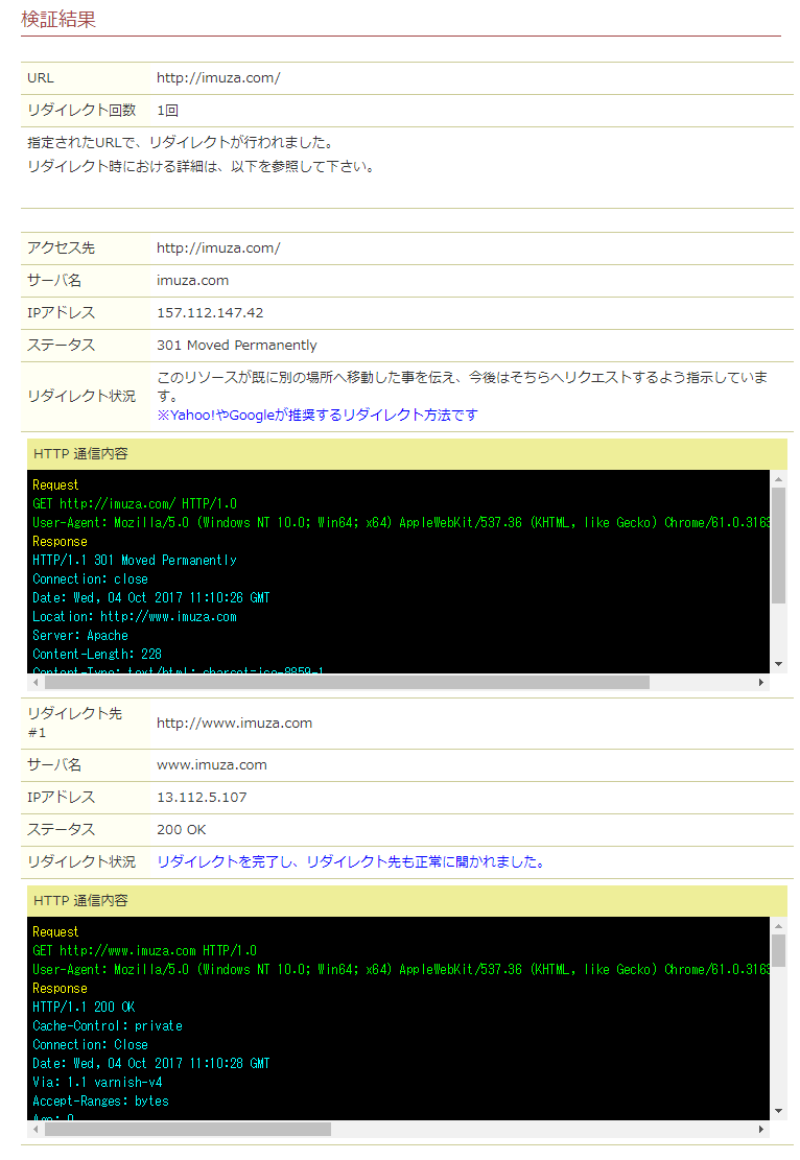
お名前.comでは 302 でしたが、確かに「301 Moved Permanently」に変わっています。
02エックスドメインでリダイレクトする(概要)
※当然ながら、以下のドメイン名はそれぞれ取得したドメイン名に読み替えてください。
流れとしては、
- エックスドメインでドメインを取得
- ドメイン管理の DNSレコード編集で
www.movieimpressions.com CNAME hatenablog.comを設定する
これで、はてなブログの独自ドメインに www.movieimpressions.com を入れれば、http://www.movieimpressions.com がはてなブログへ飛びます。ここまで終了しているとして、以下は、http://movieimpressions.com もはてなブログに飛ばすための設定です。
エックスドメインには無料レンタルサーバーがありますのでそれを利用して、.htaccess で movieimpressions.com を www.movieimpressions.com へリダイレクトします。
- 無料レンタルサーバーのHTMLサーバーを利用開始する
- サーバーに
movieimpressions.comを登録する - エックスドメインの管理画面で、自動的に追加された不要な DNSレコードを削除する
- サイト転送設定で、
movieimpressions.comをwww.movieimpressions.comへ転送する
自動的に.htaccessが作られ、Redirect permanent / http://www.movieimpressions.com/が挿入される
.htaccessに直接 rewrite ルールを書くことも出来る
これで OKです。書き忘れていなければ…。
03エックスドメインの無料レンタルサーバーの設定
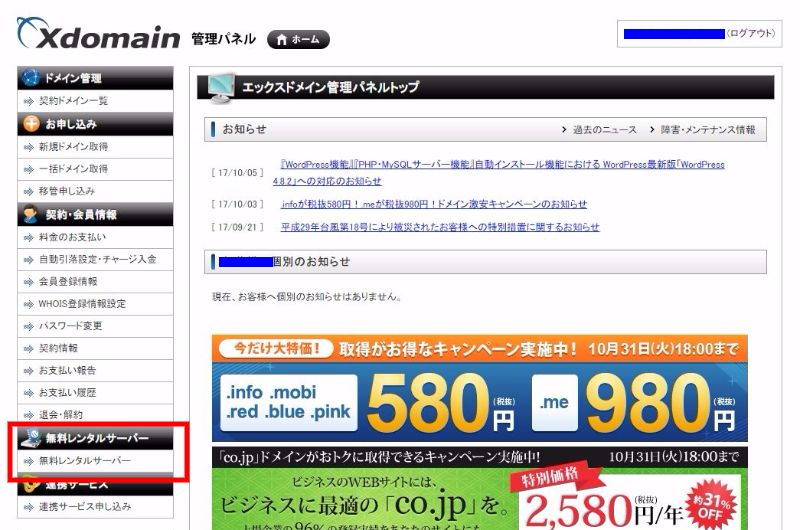
メニューの「無料レンタルサーバー」をクリックします。

画像では「すでに利用中」になっていますが、「利用を開始する」をクリックします。
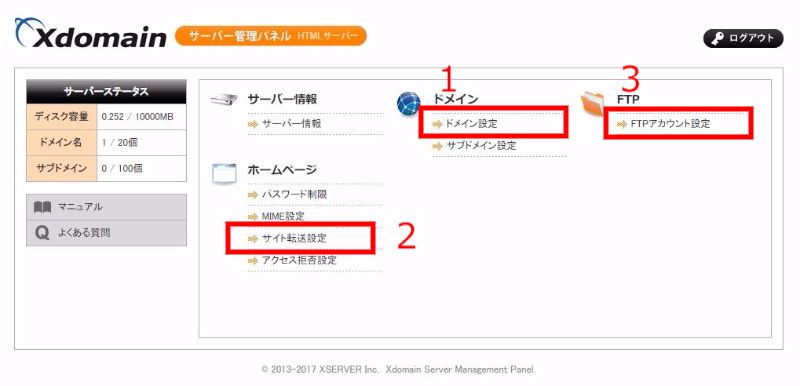
まず、1の「ドメイン設定」をクリックします。このページはまた戻ります。
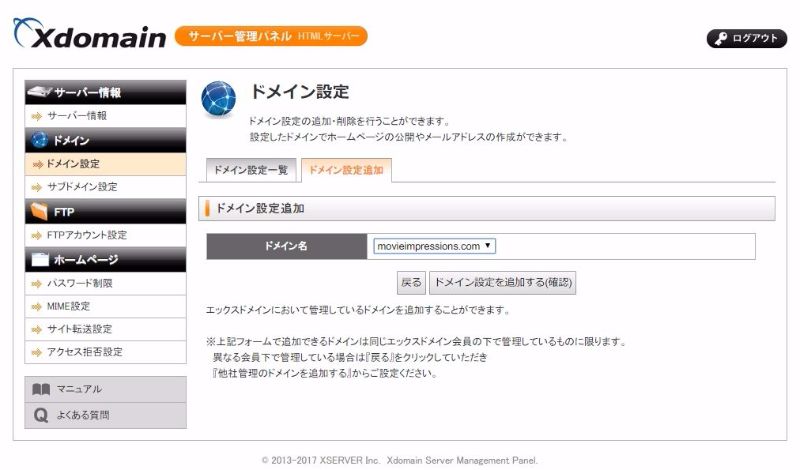
タブの「ドメイン設定追加」をクリックし、「Xdomain管理のドメインを追加する」をクリックしますと上の画面になりますので、該当ドメインを選び、「ドメイン設定を追加する(確認)」をクリックし、次の画面で確定します。
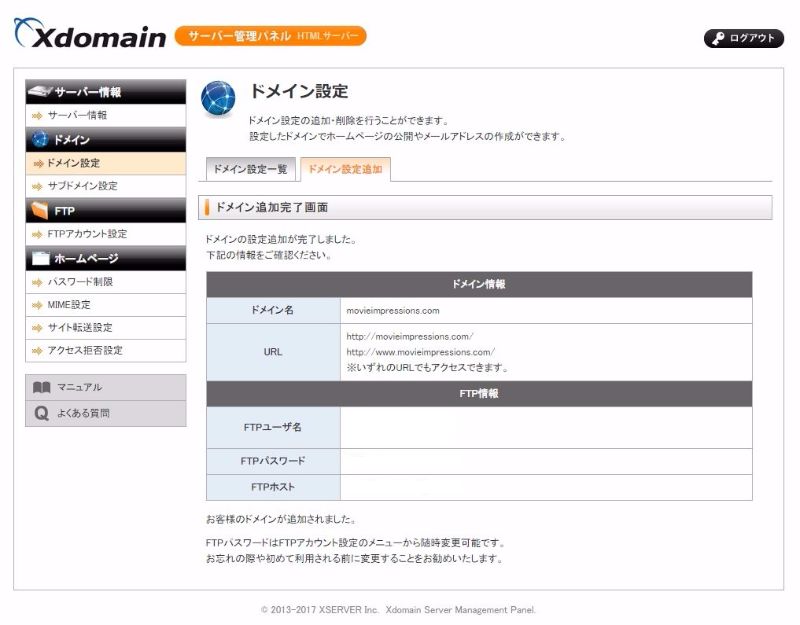
「ドメイン追加完了画面」になります。この画面でわかりますように、この段階で全てのサブドメイン、つまり www もふくめた *.movieimpressions.com がこの無料の HTMLサーバーを指し示すように DNSレコードが書き換えられます。
この段階で、エックスドメインの該当ドメインの DNSレコードを編集しておきましょう。
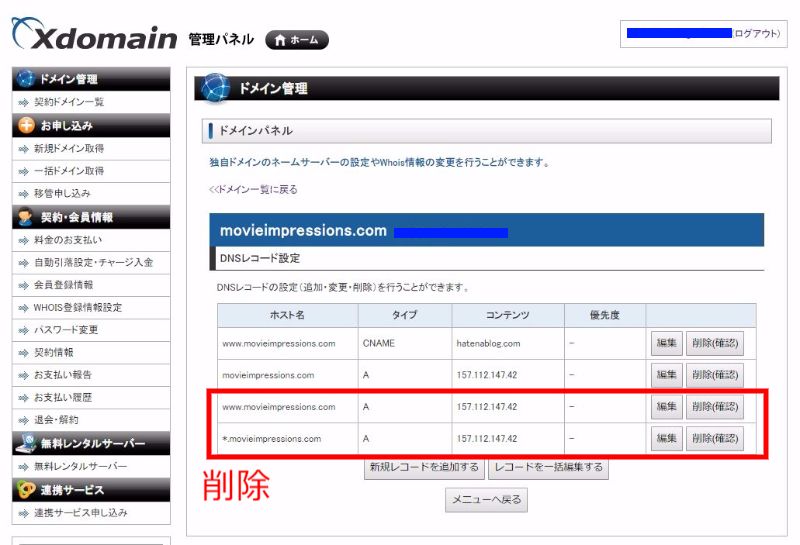
コンテンツに IPアドレスが入っている下の2行、www.movieimpressions.com と *.movieimpressions.com を削除します。IPアドレスは、無料レンタルサーバーのアドレスです。
残した Aレコードの 1行が wwwなしのアクセスを無料レンタルサーバーに飛ばす設定です。
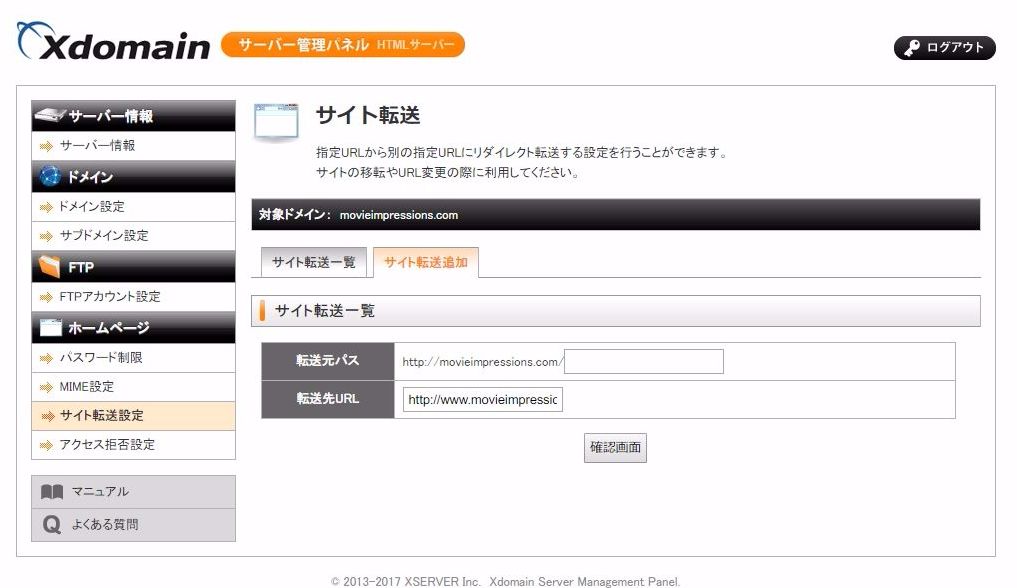
サーバーの管理パネルに戻り、先ほどの 2またはメニューの「サイト転送設定」をクリックし、該当ドメインの「選択」をクリックし、「サイト転送追加」のタブを選択しますと上の画面になりますので、wwwありの URLを入力して登録します。

「サイト転送一覧」のタブに戻りますと、上の画像のようになっているはずです。
04.htaccess を確認する
以上で設定は終わりなんですが、.htaccess がどうなっているか確認してみましょう。
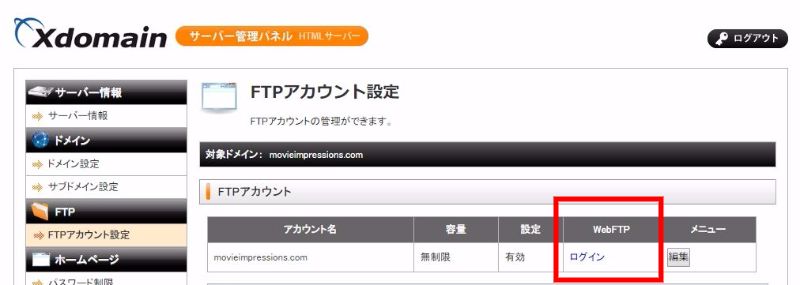
3またはメニューの「FTPアカウント設定」をクリックし、該当ドメインの「選択」をクリックしますと上の画面になりますので、WebFTP のログインをクリックします。
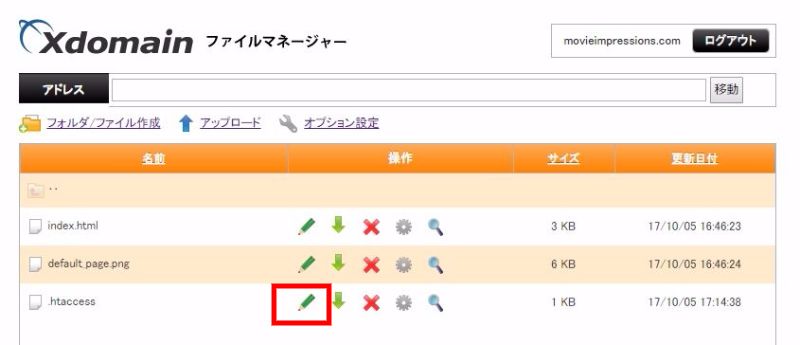
ファイルマネージャーが開きますので、.htaccess の編集アイコンをクリックしてください。
#####redirect##### Redirect permanent / http://www.movieimpressions.com/ #####end:redirect#####
Redirectディレクティブが書き込まれて、http://movieimpressions.com/ にきたアクセスが http://www.movieimpressions.com/ へリダイレクトされています。
mod_rewrite を使う方法もありますが、今回の場合は細く設定する必要もありませんのでこれで問題ないと思います。
